特殊機能
一般的な注意
画像を処理する場合、通常、パラメータを設定できるウィンドウがあります。 設定は新しい画像ウィンドウに直接表示されるか、計算またはチェックを意味するボタンがあります。 このボタンを選択できる場合は、まずボタンをクリックして設定を表示する必要があります。 [OK]を押すと、現在表示されているとおりの画像が表示されます-再計算されません。
ほとんどの関数では、画像の一部をマウスでマークすることによってのみ、画像の一部を計算できます。 これを使用して、関数の簡単なプレビューを行うこともできます。 画像全体をもう一度編集する場合は、画像またはマーカーを右クリックして削除できます。 次に、画像を再計算する必要があります。
周波数フィルター
周波数フィルターの場合、画像は高速フーリエ変換を利用して周波数領域に転送されます。
次に、この図は、変更可能な平均周波数スペクトル(左側が低周波数、右側が高周波数)を示しています。
1. 単純な周波数フィルターでは、水平スペクトルのみが表示され、変更は水平効果のみを持ちます。または、Hor + Verをさらに垂直に設定した場合-互いに別々に。
2. 2D周波数フィルターを使用すると、画像のスペクトル全体が半径から最低周波数まで表示され、変更は画像全体に対応する影響を及ぼします。
シンプルな周波数フィルターは、たとえばビデオカメラやウェブカメラからの信号の干渉から生じる可能性のある干渉信号をフィルターで取り除くのに適しています。 スペクトルのピークを直線(赤)に置き換えるだけです。
これは、写真の新しい周波数曲線です。
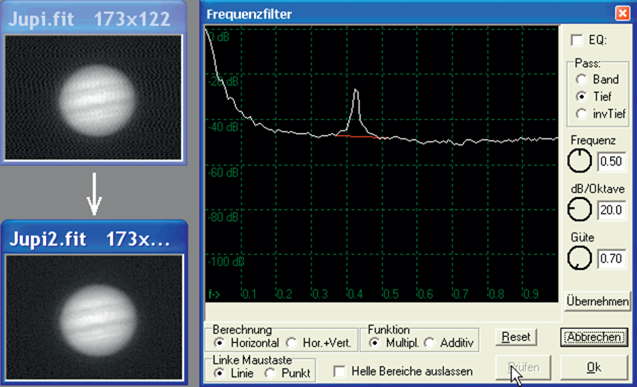
2D周波数フィルターを使用して、画像の周波数応答全体に影響を与えることができます。たとえば、シャープネスを向上させたり、特にシャープネスを減らして、均一な画像の印象を作成し、オーバーシュートを減らします。 2D周波数範囲の干渉信号を排除するために、Smoothメニューにある自動2D周波数フィルターを試すことができます。
周波数フィルターでは、画像の輝度曲線が線形であることを確認する必要があります。 そうしないと、明るい画像領域で高いガンマ値に干渉する可能性があり、これを実際に排除したいとします。 この場合、事前に画像値を二乗することで、より良い結果を得ることができます。
Larson-Sekaninaフィルター
このフィルターは、特に彗星の記録を対象としており、彗星のコマの細部を可視化します。 関数を呼び出す前に、彗星の核をマークする必要があります(長方形で十分です)。 この関数は、彗星の核を中心に放射状に、角度に応じて画像を区別します。 微分の距離を設定でき、強調表示する構造のサイズに応じて欲しいです。 たとえば、半径の違いは、彗星が回転するときに発生するものなど、ガス放出の違いを示します。 角度の違いは直射光線を強調します。
ノイズの多い画像では、奇跡を期待するべきではありません。高周波はノイズの中で失われ、いわば復元できません。 多くの場合、新しい高周波が生成される反復プロセスでさらなる改善が可能ですが、これらは常に元のモチーフと一致する必要はありません。
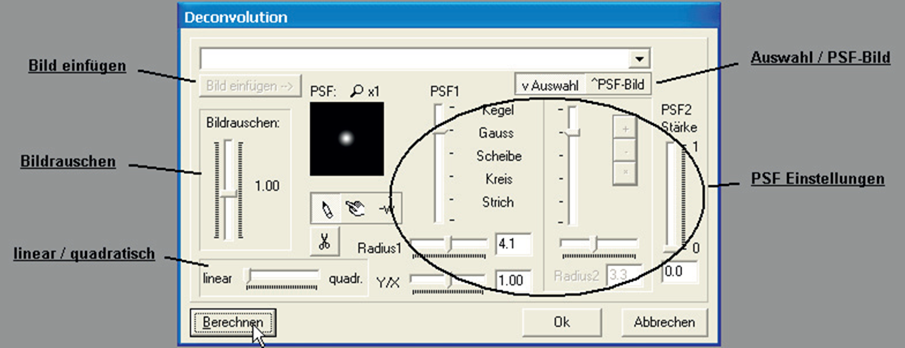
選択/ PSF画像(PSF-Bild)
自分でPSFを "組み立て"(選択)するか、上のリストから自分の写真を選択できます。 簡単にするために独自のPSFが白黒に保たれているため、画像に色を付けることもできます。そのため、個々のカラーチャネルはカラー画像と同様に扱われます。
画像を挿入(Bild einfügen)
PSFを画像として使用しているが、ペイントツールを使用して変更を加えたい場合は、リストからPSFを選択し、<画像の挿入>をクリックします。 PSFはb / wに変換され、PSFのウィンドウに表示されます。 変更されたPSFを使用するには、右上で<selection>を選択する必要があります。
ただし、ペイントツールしか使用できません。PSFのスライダーを調整すると、独自のPSFが再計算されます。 ペイントツールの有効半径は、PSFの倍率によって異なります(拡大鏡の記号をクリックします)。 <-W>ボタンを右クリックすると、減少時に負の値を許可するかどうかを選択できます。
PSF設定(PSF Einstellungen)
ここでPSFを組み立てることができますが、PSFを変更すると、ペイントツールで行った変更が上書きされます。 PSFは、いわば「スマッジ機能」です。つまり、元のモチーフのピクセルが現在の画像の周囲のピクセルにどのように配分されているかです。 結果は、PSFの正確な複製に大きく依存し、ノイズも強くなります
「リンギング」を回避するために半径を少し小さくすると、効果的です。 最初のPSFを2番目のPSFにオーバーレイするには、2番目のPSFの強度を0より大きくするだけで、設定を行うことができます。
ノイズ(Bildrauschen)
画像ノイズはプログラムによって推定され、正規化された1として表示されます。 結果が大きすぎる場合は、ノイズ成分を増やすことでゲインを下げることができます。 逆に、ノイズ推定を減らすと、フィルターの効果が高まります。
線形/正方形(linear / quadratisch)
計算後、画像の変化に非線形の重みを付けることができます。これは、全体的な印象に良い影響を与える場合があります。 さらに、新しい高周波が生成されます。これにより、実際に関数を使用したかったが、まだ実装していない反復プロセスが可能になります。 多分それは来るでしょう。
計算(Berechnen)
ちなみに、新しい設定の効果を確認したい場合は常にを押す必要があります。唯一の例外は<linear / quadr。>で、変更をすぐに確認できますが、これは最後の計算にのみ関係します。
画像サイズx2 NN
この関数は、ニューラルネットワークを使用して画像を拡大します。 これを行うには、まず画像でネットワークをトレーニングする必要があります。 これは、拡大したい画像そのものである必要はありません。モチーフまたは類似のものがすでに大きなバージョンで表示されているものが最適です。 この画像を読み込んでフォアグラウンドに移動し、<Trainニューラルネットワーク>関数を呼び出します。
次に、保存先のネットワークの名前を入力します。 ニューロンの数に注意する必要があります。これは、トレーニング時間に大きな影響を与え、数が多いからといって、必ずしも良い結果が得られるとは限りません。
3 GHz PCと37個のニューロンで少なくとも10分間トレーニングする必要があります。これは、画像サイズにも依存します。 トレーニングはいつでも<Esc>で中断でき、後で続行できます。ネットワークは対応するファイルに自動的に保存されます。 トレーニングは、目的の領域の周囲の白黒トレーニング画像に1つまたは2つのマーキングを行うことにより、特定の画像領域に限定することもできます。
トレーニングは次のように機能します。小さな画像が内部で生成され、ネットワークがその画像に適用されます。 大きな元の画像からの偏差は、ネットワークの重みを修正するために使用されます。 表示された画像(速度のためにb / wでトレーニングされています)はすでに1つです、内部の縮小画像の外挿バージョン。
ユニバーサルNNフィルター
ニューラルネットワークもここで使用されます。 さまざまな目的で使用できます。これがどのように機能するか事前にトレーニングする必要があります。
変更したい画像が必要で、次にターゲットの結果を示す別の画像が必要です。 これは合同で、同じ値の範囲でなければなりません。必要に応じて事前に調整してください。 変更する画像が前面に表示され、対応するトレーニング関数がメニューから選択されます。 次に、ファイル選択にネットワークのファイル名を入力するか、既存のファイルを選択して後でトレーニングを続行します。 画像が3つ以上ある場合は、対象の画像を選択する必要があります。
新しいネットワークでは、ニューロンの数を指定します。最初に取るのは37以下です。これは十分に遅い速度です。 しばらくすると、トレーニング中にほとんど変化がなく、トレーニングを中断できます。 ネットワークは、指定されたファイルに自動的に保存されます。
この関数には制限があり、37ピクセルは常にネットワークに供給されるため、非常に低周波のフィルターを作成することはできません。たとえば、背景を水平にすることはできません。 シャープニング、ノイズフィルタリング、アンチJPEGアーティファクトなどのフィルターを作成できますが、フィルター半径またはノイズレベルごとに個別のネットワークが必要です。
色ごとに異なる機能が必要な場合、ネットワークは常に白黒画像でトレーニングされます。 したがって、画像を3つのカラーチャネルに分割し、それぞれを個別にトレーニングする必要があります。 次に、* .nnfテキストファイルを作成できます。 3つのネットワークファイル名を使用して、カラーイメージを一度に編集できます。
テキストファイルはこのように構成する必要があります
RGB
赤のファイル名.nnf
緑のファイル名.nnf
青いファイル名.nnf
つまり、4行で構成されています。RGB:が一番上にあり、任意のファイル名を使用できます。 テキストファイルは、他のネットワークファイルと同じフォルダにある必要があります。 シンプルなエディターで作成するのが最善です。
Fitsworkバージョン3.55以降、カラー関数を直接トレーニングすることができます。
たとえば、カメラのカラープロファイルを作成して、Fitsworkで色補間された線形のrawイメージに適切なrawカラーを与えることができます。 これを行うには、適切なコンバーター(たとえば、カメラに含まれていたもの)で生の画像(異なる明るさで可能な限り多くの色を使用)を変換する必要があります。
同じ画像をFitsworkに読み込み、カラーCCDを使用してRGBに変換します。 次に、画像を正確に並べてカットし、最小値と最大値がほぼ同じになるように値の範囲を調整します。
画像の画像サイズをXとYで事前に半分にすると(アンチモアアフィルターを使用しない場合、4つのピクセルが結合されます)、さらに良い場合があります。
はめあいの画像が前面に表示され、トレーニング関数が呼び出されます。
3つの入力(高速)と10のニューロンを選択します。 設定を指定したのと同じフォルダまたはサブフォルダを使用する場合、NNファイルをキャンセルすると、<Own NN filter>メニューで直接選択できるようになります。